 Bien qu’à la base il ne soit pas possible de lire des fichier vidéo et audio sur Wii U, il existe une alternative en utilisant le navigateur internet de la console qui lui lit les fichiers, avec quelques restrictions toutefois, ce tutoriel va vous expliquer comment faire.
Bien qu’à la base il ne soit pas possible de lire des fichier vidéo et audio sur Wii U, il existe une alternative en utilisant le navigateur internet de la console qui lui lit les fichiers, avec quelques restrictions toutefois, ce tutoriel va vous expliquer comment faire.
Tout d’abords le navigateur de la Wii U ne vous permettra pas de lire autre chose que des vidéos MP4 et des fichiers audio AAC, donc ne comptez pas lancer des divx ou MP3 cela ne fonctionnera pas, il faudra donc réencoder vos fichiers au besoin, sachez tout de même que les autres consoles sont tout à fait compatibles avec ce type de fichiers).
Il vous faudra comme matériel :
-Un routeur, une livebox par exemple convient parfaitement
-Un ordinateur sous windows, ou mac osX ou linux, a vous de voir suivant votre ordinateur ce que vous avez (ce tuto explique comment faire pour windows XP , les config sont sensiblement les mémés suivant les système d’exploitation )
-Easy PHP 1.8 (attention cette version uniquement, si le logiciel propose une mise à jour ne la faite surtout pas)
-Wii U AAC server ou MP4 server (ou les deux suivant ce que vous voulez lancer)
Tout d’abord téléchargez easyPHP (version 1.8) Télécherger la version windows
Ensuite installez le logiciel, et lancer le, normalement un petit symbole doit clignoter dans la barre des taches, nous y reviendront plus tard
Une fois fait, téléchargez le pack server:
– Wii U MP4 server ou Wii U AAC server
Dézipper les fichier a l’aide de winrar (si vous n’avez pas winrar prenez le sur clubic.com par exemple). Une fois dézippé, placer les fichier index.php et le dossier include dans votre bibliothèque de musique ou vidéo, par exemple dans D:/mes documents/musique , veillez bien a ce que les fichiers soient à la racine de votre dossier.
Placez donc les fichier dans le dossier musique, ceci est un exemple, a vous de voir ou ce situe vos fichiers, sachant que vous pouvez sois avoir les musique n’importe comment dans ce dossier, sois bien rangé dans des sous dossier, et vous pouvez même mettre une vignette ( taille 80×80)dans vos sous dossier pour que cela s’affiche sur votre console .
Maintenant repassons a easy PHP,
Ici vous aurez le choix entre deux systèmes ça revient exactement au même que ce sois l’un ou l’autre :
1er système
Si easy PHP est lancé, il vous faut faire un clic droit sur l’icône, et allez dans configuration, puis allez sur apache, la faite un clic gauche, cela va ouvrir un fichier ftpd.conf, il faudra modifier ce fichier de la façon suivante (chercher les lignes suivantes , c’est facile a trouver, vous verrez)
# Listen: Allows you to bind Apache to specific IP addresses and/or
# ports, in addition to the default. See also the
# directive.
#
#Listen 3000
#Listen 12.34.56.78:80
Listen 127.0.0.1:80
Et remplacez les par,
# Listen: Allows you to bind Apache to specific IP addresses and/or
# ports, in addition to the default. See also the
# directive.
#
#Listen 3000
#Listen 12.34.56.78:80
#Listen 127.0.0.1:80
2eme système:
Simplement télécharger le fichier ftpd.conf déjà modifié ( telechargez le fichier ici )et remplacer le fichier qui ce situe a cet endroit (config d’installation par défaut)
C:/Program Files/EasyPHP1-8/conf_files/httpd.conf
Une fois que c’est fait, redémarrer le serveur apache, clic droit sur l’icône easy PHP, et redémarrer (inutile de redémarrer le pc)
Maintenant faite un clic droit sur l’icône easy PHP et choisissez administration a l’aide du clic gauche, vous obtiendrez ceci :
Vous voyer écrit alias, en dessous il y à un petit lien écrire ajouter, cliquez dessus, et la vous obtenez ceci :
Dans les cases il faut écrire :
– première case le nom de votre page, choisissez ce que vous voulez (par exemple musique pour la musique)
-deuxième case il faut mettre le chemin de l’endroit ou ce trouve vos fichiers (exemple pour moi c’est D:mes documentsmusique)
– troisième case, ne touchez a rien
Cliquez sur ok
Voila votre flux est crée, il vous suffit de cliquez sur le nom du flux dans la page d’administration, si ça marche une page web va s’ouvrir, si ça ne marche pas, redémarrer easy PHP
Voici a quoi ressemblera votre page web :
Il ce peut qu’une erreur apparaisse. Si cette erreur apparaît , c’est le système qui veut renommer vos fichier et dossier , mais c’est normal , pour que ca ce passe correctement il faut que votre dossier musique sois ouvert a l’écriture , procédez comme ceci en cas de problème :
Faite clic droit sur votre dossier musique, puis, allez dans partage, puis enfin cochez les cases partager ce dossier sur le réseau et autoriser les utilisateurs réseaux à modifier mes fichiers
maintenant , c’est presque fini , il faut configurer l’ordinateur pour que la console puisse récuperer les musiques ou vidéos par le réseau
Si vous utilisez Windows XP avec le firewall intégré, il faut ouvrir le port 80 pour autoriser l’accès depuis le réseau. Lancez le firewall par Démarrer / Panneau de configuration / Pare-feu Windows et cherchez la valeur http dans l’onglet Exceptions. Si elle n’existe pas, cliquez sur le bouton « Ajouter un port », nommez le HTTP, mettez 80 comme numéro et cochez TCP. Validez l’ensemble et c’est bon. Si vous utilisez un autre firewall, reporter vous à la documentation de votre firewall.
maintenant il vous faut connaître votre adresse ip , il suffit de faire :
démarrer/exécuter
dans la fenêtre, taper cmd, puis tapez ipconfig dans la fenêtre, vous obtiendrez ceci:
pour moi l’adresse ip est 62.147.0.48, attention, la votre sera sûrement différente
maintenant il vous faudra juste lancer le navigateur de votre Wii U, puis de taper l’adresse de votre pc suivie du nom de votre flux moi je devrais taper :
http://62.147.0.48/musique, à vous de taper l’adresse qui correspond a ce que vous avez fait (vous pouvez enregistrer en favoris votre page dans la Wii U), une fois fait vous allez voir un tableau avec toute vos musiques ou vidéos.

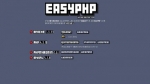
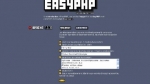
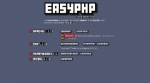
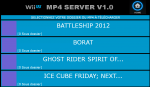

Damien
bonjour j’ai bien crée l’alias ‘ Videos » quand je clique dessus ca m’ouvre une page mais ca m’indique page introuvable ?
Merci pour votre aide
et encore merci pour le tuto
sephirothff
vérifie bien que les fichiers sont dans le dossier de tes vidéos (pas dans un sous dossier) tu dois avoir un dossier includes et un fichier index.php a côté des vidéos. et bien entendu vérifie bien chemin de ton alias
Onibaku
Cette Console et de la grosse Merdasse Sur Table en Assiétte Servi Avec une Pincé De Sel
sephirothff
je pense pas que ton commentaire soit très utile dans cet article, si tu as des suggestions sur la console je t’invite à aller contacter Nintendo
Jerbou
J’ai bien créée mon alias mais quand j’y vais avec ma Wii, j’ai un message d’erreur quand je clique sur le film que je veux, est ce parce que c’est trop gros comme fichier?
sephirothff
je pense plutot que c’est pas le bon encodage